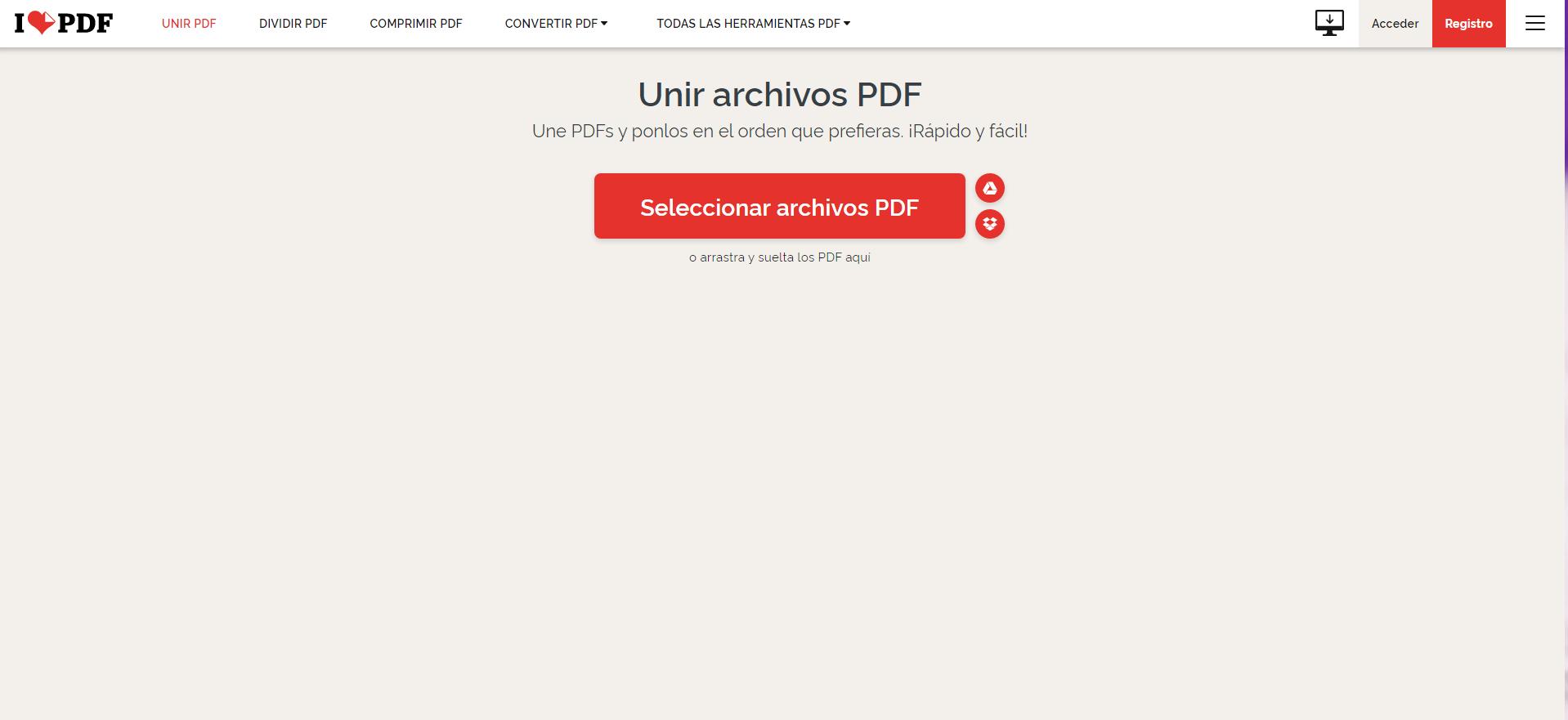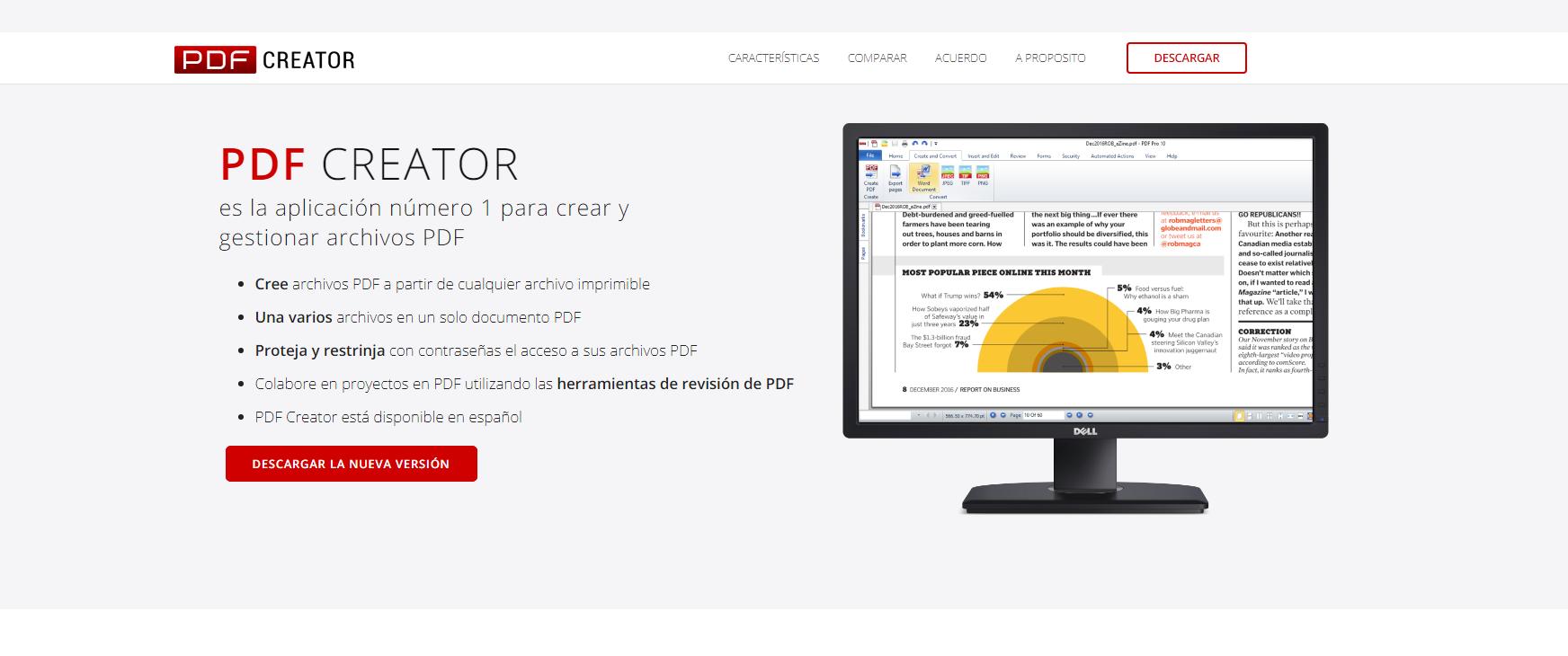Cómo unir varios PDF en uno solo sin programas


Utilizar documentos PDF presenta grandes ventajas. Son archivos seguros, fáciles de compartir y traducir y son compatibles con cualquier navegador. Ya sea para facilitar el envío de documentos o porque te lo piden como requisito, es posible que necesites saber cómo unir varios PDF en uno solo sin programas.
La mejor forma de hacerlo sin valerte de programas es usando sitios web que te permitirán combinar varios PDF en línea. Aquí te contamos los mejores que puedes usar, así como también te damos otras opciones para Mac y Windows, en el caso de que decidas que es mejor trabajar con programas. En cualquier caso, siempre puedes desinstalarlos tras usarlos fácilmente. Sigue leyendo este artículo de TecVideos y descubre cómo juntar PDF rápidamente.
Cómo unir dos PDF online
En Internet hay una gran variedad de páginas que permiten fusionar varios archivos PDF y convertirlos en uno solo. Además de ello, cuentan con otras funciones útiles, tales como comprimir un PDF para que pese menos.
Por lo general, son las opciones favoritas de muchos, pues no necesitamos instalar ningún programa para usarlas. A continuación, te damos a conocer las webs más recomendadas para juntar PDF.
SmallPDF
Para utilizar esta herramienta web, solo debes acceder a su página oficial. Una vez allí, podrás arrastrar y soltar los archivos PDF que necesitas unir. Luego de subirlos todos, pulsa el botón “Combinar tus PDF” y espera que la plataforma haga su proceso.
Para culminar, solo debes descargar el archivo resultante en tu dispositivo, guardarlo en la nube o compartirlo. Adicionalmente, la plataforma dispone de extensiones de Chrome que puedes instalar en tu navegador.
I Love PDF
El funcionamiento de esta plataforma es bastante similar a la anterior. Puedes subir los archivos de uno en uno, o bien arrastrarlos todos juntos y soltarlos directamente en la web. Además, permite utilizar los servicios en la nube, como Google Drive, y obtener los documentos desde allí.
Esta web también te permite dividir PDF, así como comprimirlos o pasarlos a otros formatos de lectura.
Combine PDF
Esta herramienta online gratuita permite combinar varios archivos PDF en un solo documento del mismo formato. El procedimiento es igual de sencillo, necesitando solo abrir el sitio en tu navegador, subir los archivos y hacer clic en “Combinar”. Combine PDF también te permite cambiar el formato de tus archivos PDF por si necesitas enviarlo como un documento de Word, un documento de texto o una imagen JPG.
PDF24Tools
Además de fusionar archivos PDF, permite unir documentos de diferentes formatos y convertirlos a este. Es compatible con distintos sistemas operativos, y su funcionamiento es muy sencillo. Ingresa a la web, selecciona los documentos que vas a combinar y haz clic en “Juntar archivos”.
A continuación, la página comenzará el proceso y te proporcionará el archivo listo para descargar o compartir.
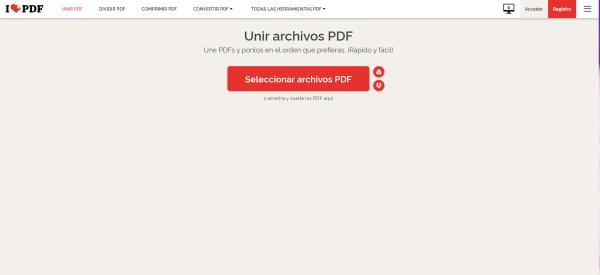
Cómo unir dos PDF en Windows
Al trabajar con Windows, la opción más efectiva al unir archivos PDF es usar programas, pues no hay una aplicación nativa de Windows para combinar PDF. Te recomendamos usar programas sobre todo cuando llevas a cabo este trabajo de forma regular. Gracias a los mejores programas para unir PDF, conseguirás hacerlo de forma sencilla y rápida.
PDF Creator
Esta es, sin dudas, una de las mejores alternativas entre los programas para unir PDF en Windows. Es un software que puedes conseguir gratuitamente desde su web oficial, y es muy fácil de usar. Una vez que lo descargues e instales en tu ordenador, solo deberás comenzar a añadir los archivos de la siguiente manera:
- Abre uno de los documentos PDF, haz clic en Imprimir y selecciona PDF Creator.
- Te aparecerá la interfaz de la aplicación, incluyendo la opción de Combinar.
- Antes de usarla, abre el segundo PDF y también presiona Imprimir, esta vez haciendo clic en Combinar.
- Te aparecerán los dos archivos, los cuales debes seleccionar y pulsar en “Combinar seleccionados”.
- Pulsa en Continuar y escoge el nombre y ruta del archivo resultante.
PDFSAM
Es un programa diseñado para trabajar con archivos de formato PDF. Es un software de código abierto que ha sido una de las principales alternativas al editar estos documentos. Para comenzar, dirígete a su web oficial, descárgalo e instálalo.
Una vez abierto, selecciona los archivos a unir, configura los ajustes, elije su nombre y ubicación, y listo.
Sejda
Esta sencilla herramienta también está disponible de forma gratuita y es fácil de descargar e instalar en tu ordenador. Su interfaz es muy intuitiva y sencilla de manejar. Cuando abras el programa, selecciona la opción que quieres ejecutar, en este caso sería “Unir”.
Se abrirá otra pantalla donde elegirás los archivos que quieres combinar. También puedes ubicarlos en tu ordenador para arrastrarlos y soltarlos en la interfaz. A continuación, ambos archivos se fusionarán, formando uno solo.
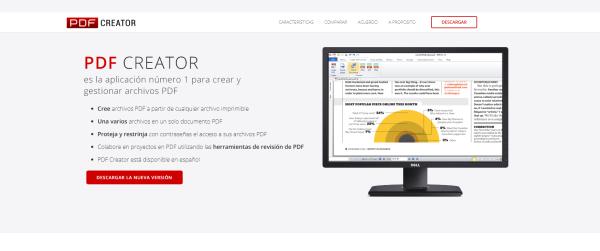
Cómo unir dos PDF en Mac
El proceso para unir PDF en Mac es mucho más sencillo que en Windows. Una característica muy particular es que, para hacerlo, este sistema operativo no requiere programas de terceros. Esto es así porque incorpora una función muy sencilla, eficaz y rápida: Vista Previa.
Para comenzar, debes abrir uno de los archivos PDF con este programa. Una vez lo hagas, sigue estos pasos:
- Dentro de la interfaz, haz clic en el menú de Visualización, activando así las miniaturas.
- A continuación, abre la carpeta en donde tienes el segundo archivo PDF a unir, y arrástralo hacia la barra lateral izquierda.
- Cuando estén unidos, haz clic en “Guardar” o “Exportar como PDF”, y determina su nombre y ruta.
Con esta herramienta es muy fácil personalizar el resultado final de tu archivo. Puedes seleccionar el orden de las páginas de acuerdo a tus preferencias. Para ello, solo tienes que arrastrarlas por la barra lateral de miniaturas y ubicarlas en el lugar correspondiente.
Si deseas leer más artículos parecidos a Cómo unir varios PDF en uno solo sin programas, te recomendamos que entres en nuestra categoría de Software.